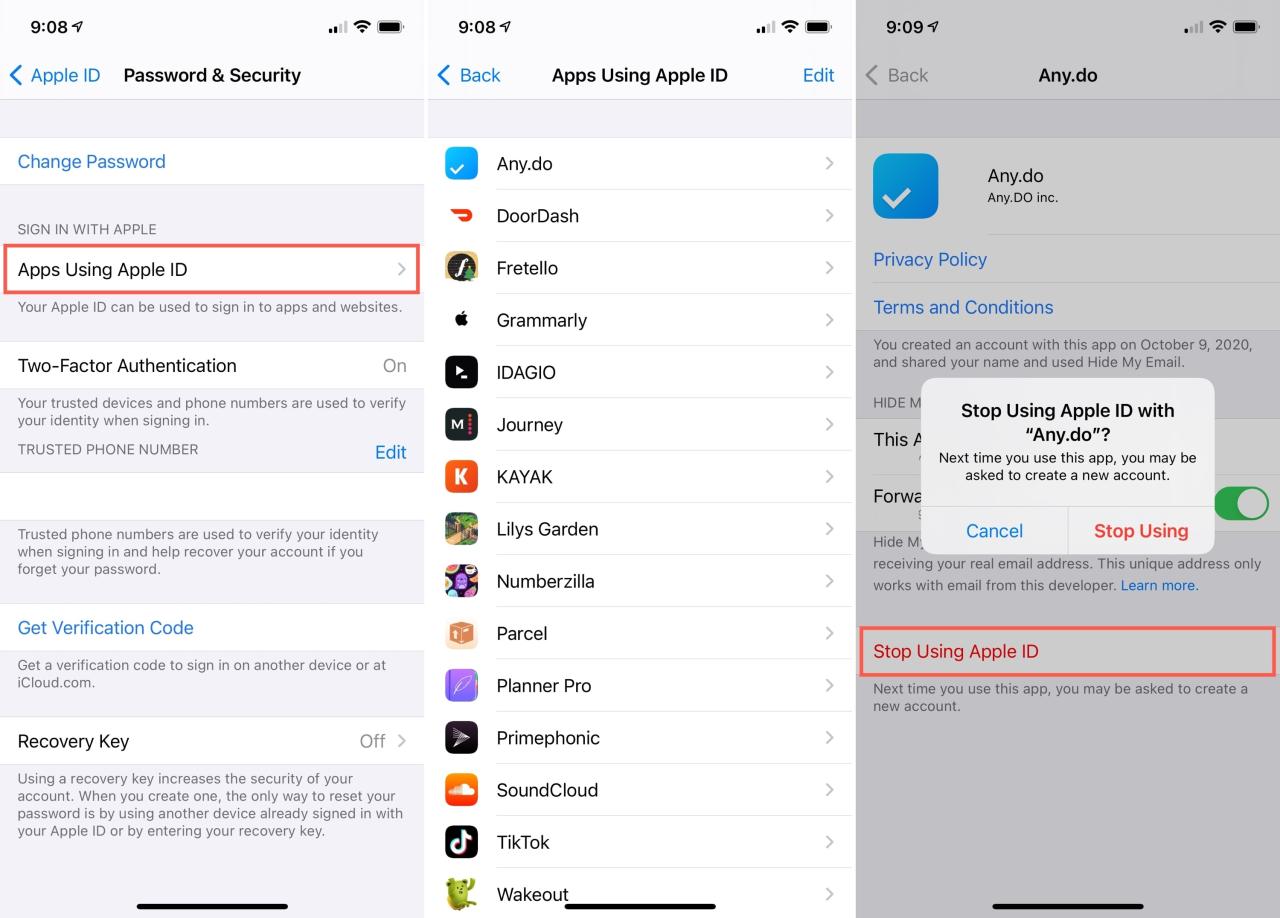
Aplicaciones de la administración de color usando su id de Apple para «iniciar sesion con manzana»
29 julio, 2022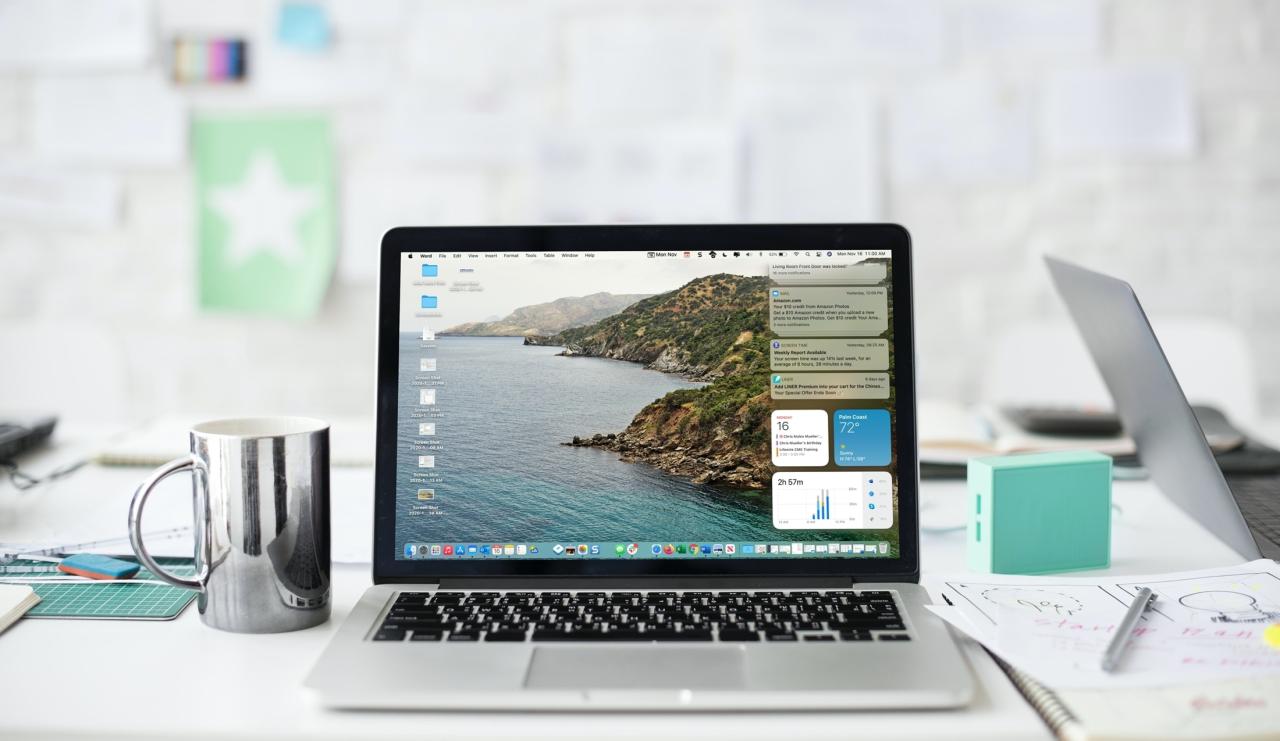
MacOS Big Sur: Como personalizar y USAR el Centro de Notificaciones
29 julio, 2022Como ocultar aplicaciones individuales de la Pantalla de inicio de tu iphone
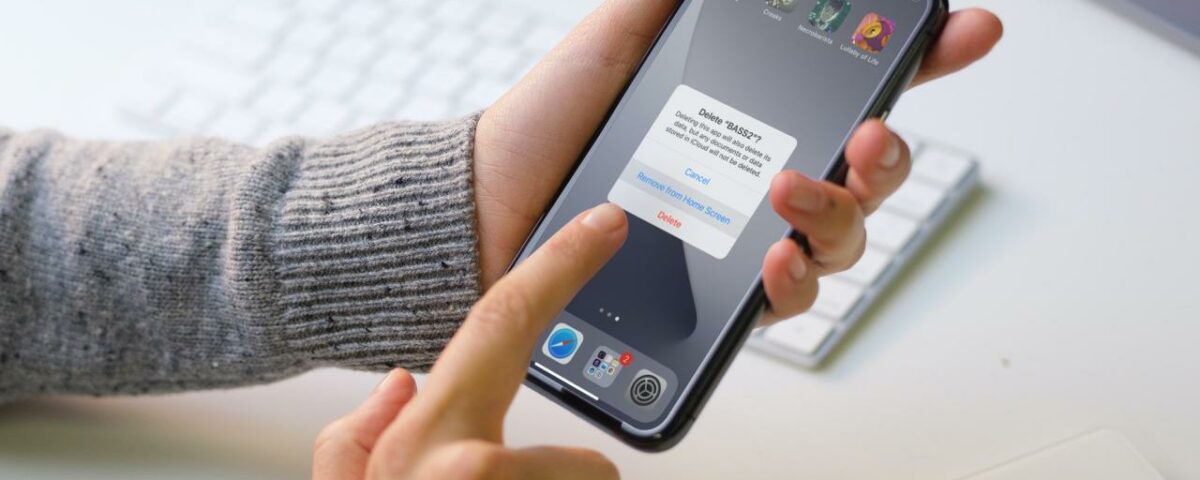
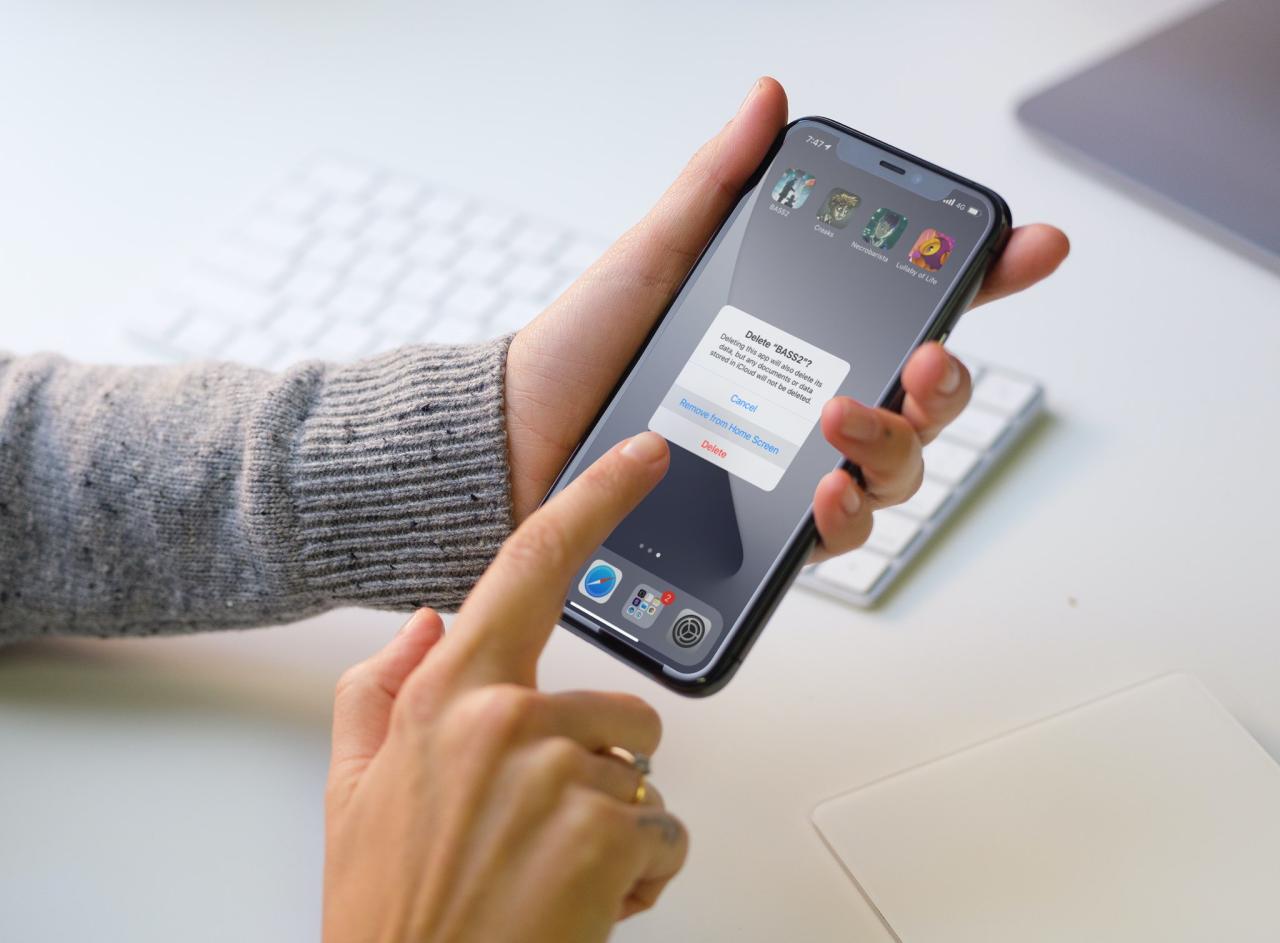
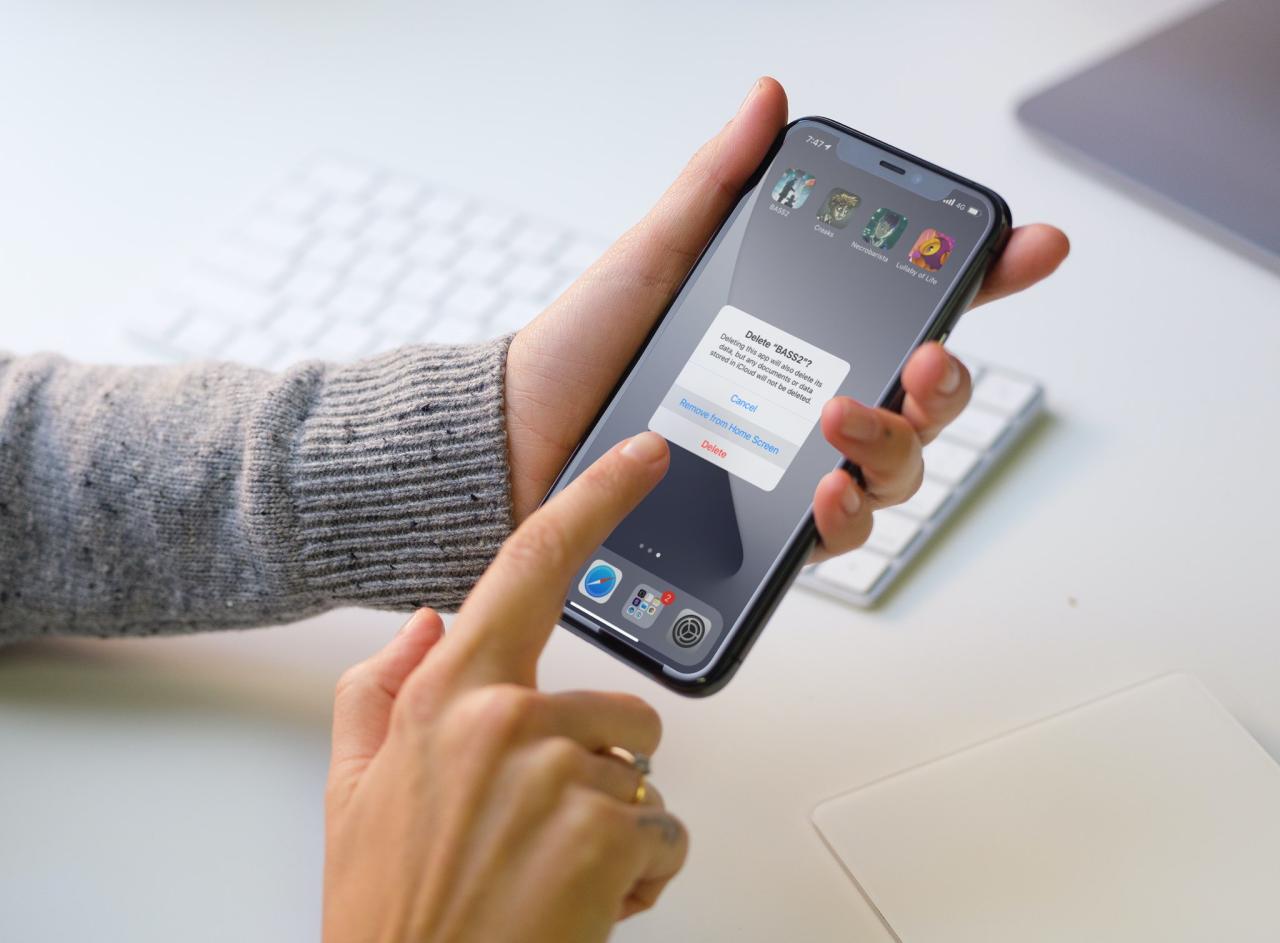
iOS 17 facilita la limpieza de la pantalla de inicio al ocultar páginas de aplicaciones completas a simple vista , pero también puede ocultar una aplicación específica en lugar de una página de pantalla de inicio completa. Síganos mientras le mostramos cómo ocultar o mostrar aplicaciones individuales de iPhone en la pantalla de inicio.
La capacidad de ocultar y mostrar aplicaciones individuales en la pantalla de inicio requiere un modelo de iPhone o iPod touch compatible con iOS 17 . La función no es compatible con iPads por el momento.
Siga nuestras instrucciones paso a paso para aprender cómo ocultar una aplicación específica de la pantalla de inicio sin eliminarla permanentemente de su iPhone o iPod touch.
Cómo ocultar aplicaciones de la pantalla de inicio en iPhone
Siga estos pasos para ocultar una aplicación específica de la pantalla de inicio de su iPhone o iPod touch.
- Deslice hacia arriba desde el borde inferior o presione el botón de inicio para acceder a la pantalla de inicio.
- Mantenga presionado el ícono de la aplicación deseada hasta que aparezca un menú contextual.
- Elija la opción Eliminar aplicación.
- Seleccione la opción Eliminar de la pantalla de inicio para confirmar la operación.
La aplicación seleccionada se oculta instantáneamente de la vista en su pantalla de inicio.


Nuevamente, esto simplemente ocultará la aplicación para hacer más espacio en la pantalla de inicio sin eliminarla permanentemente de su dispositivo. Independientemente de si una aplicación específica está visible en la pantalla de inicio o no, siempre puede abrirla usando Siri o encontrarla con la función de búsqueda en todo el sistema o acceder a ella con un poco de ayuda de la lista de aplicaciones alfabéticas dentro de su Biblioteca de aplicaciones .
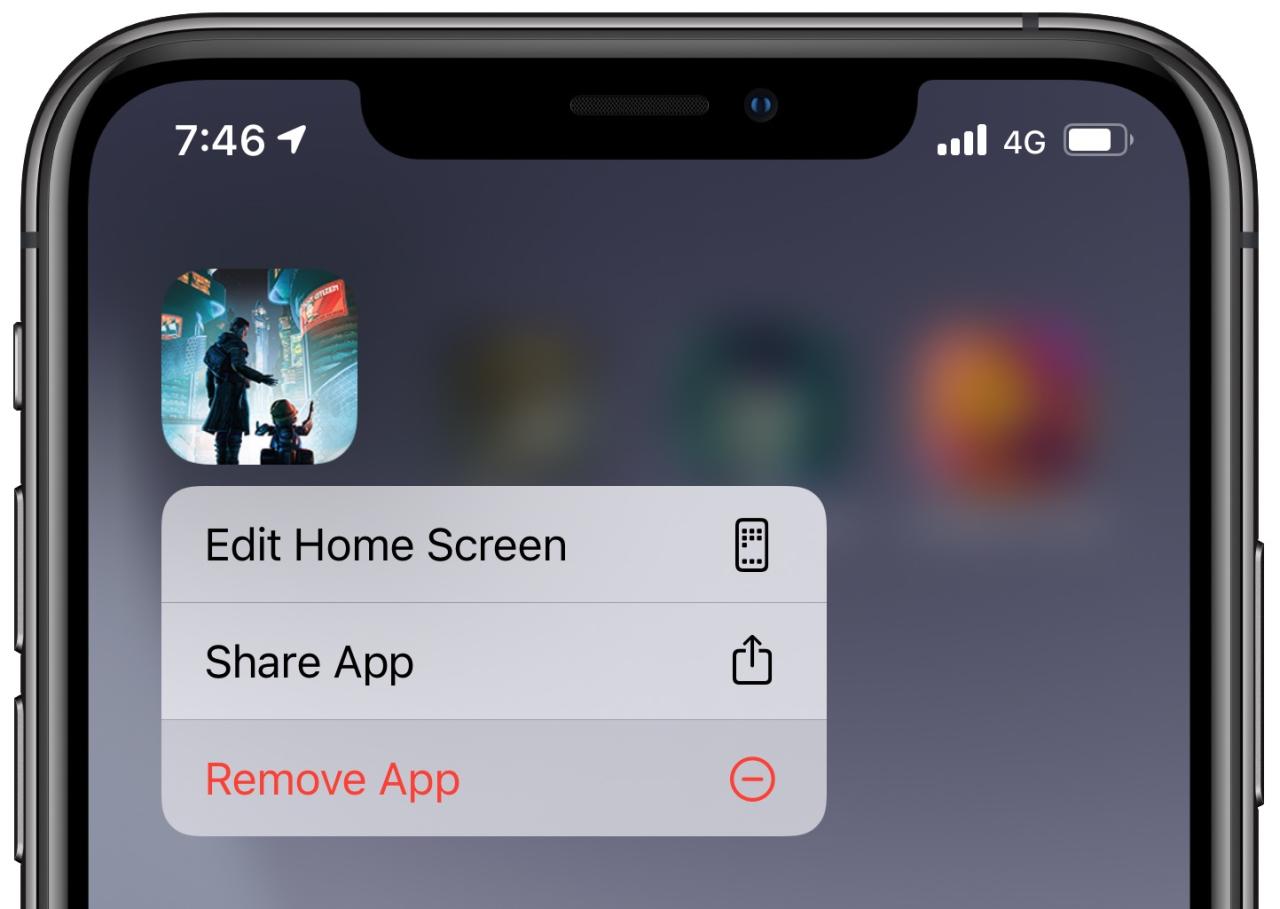
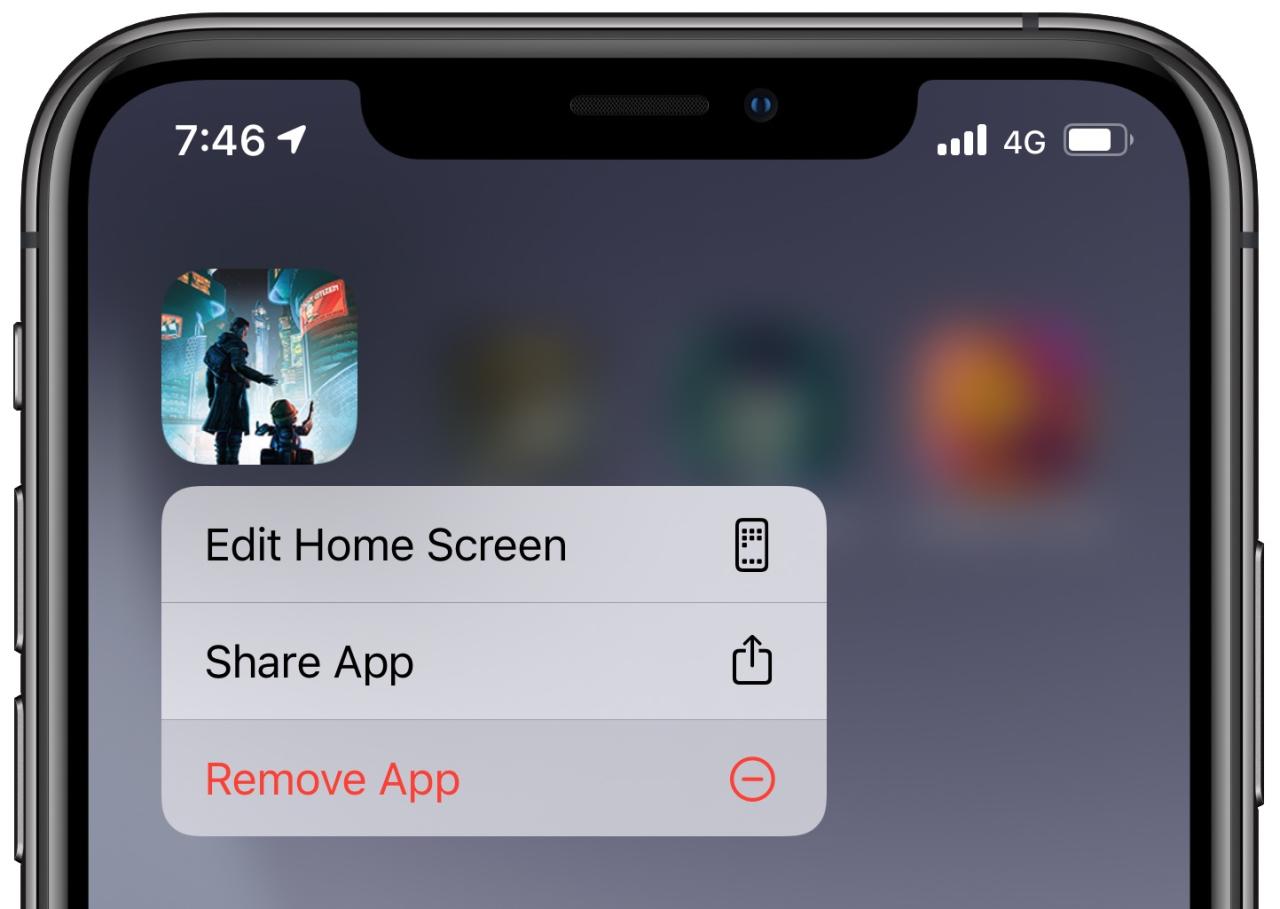
Cómo mostrar las aplicaciones de la pantalla de inicio en el iPhone
Para traer una aplicación oculta a su pantalla de inicio, deslícese hacia la izquierda hasta llegar a la biblioteca de aplicaciones al final de las páginas de su pantalla de inicio. Ahora puede arrastrar una aplicación directamente desde una de las carpetas de la biblioteca de aplicaciones a la pantalla de inicio. Alternativamente, toque el campo de búsqueda en la parte superior y desplácese hasta que encuentre una aplicación en la lista alfabética, luego arrástrela y suéltela en la pantalla de inicio, así como así.
Y así es como oculta las aplicaciones de iPhone de la pantalla de inicio de iOS 17 y las recupera a voluntad.
50 nuevas funciones importantes en iOS 17
Para obtener una descripción general rápida de las 50 funciones principales del iPhone y el iPod touch presentadas con iOS 17, asegúrese de ver nuestro tutorial práctico en video integrado justo adelante.
Suscríbete a iDownloadBlog en YouTube






